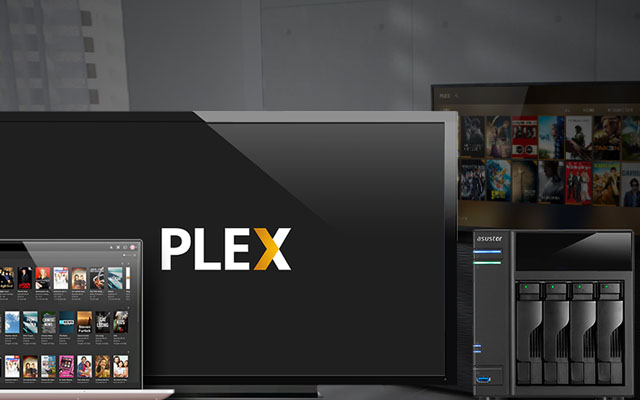Durchsuche: Media
Mechanische Gaming Tastaturen gibt es in vielen Formen und Farben sowie in vielen Preisklassen, aber echte Innovationen sind sehr selten…
Leipzig, 16. Februar 2021 – Schenker Technologies präsentiert die Modellgeneration E21 der beiden Baureihen SCHENKER KEY und SCHENKER MEDIA. Die…
Wir wissen, dass eine der größten Unterhaltungsarten das Fernsehen ist. Während von zu Hause aus im Lockdown gearbeitet wird, wenden…
EinleitungVerpackung, Inhalt, DatenDetailsPraxisFazit Mit dem MINIX NEO N42C-4 schauen wir uns heute einen sehr kompakten Rechner an. Anders als viele…
Mini PCs liegen nicht nur als Weihnachtsgeschenkidee absolut im Trend. Waren die kleinen, schnellen Rechner vor einiger Zeit noch meistens…
Die SPOBIS-Eventreihe um Europas größten Sportbusinesskongress bekommt im Jahr 2017 ein weiteres B-2-B Highlight – den SPOBIS Gaming & Media.…